win10浏览器打不开网页此站点不安全怎么解决
时间:2021-07-01作者:xinxin
在日常使用win10系统的时候,如果遇到一些问题时,通常都会选择到浏览器中寻找相关的答案,不过有些用户的win10电脑在打开浏览器中的网页时,就会出现提示此站点不安全的问题,那么win10浏览器打不开网页此站点不安全怎么解决呢?接下来小编就来告诉大家解决方法。
推荐下载:win10纯净版iso
具体方法:
1、按win+R键打开运行,输入“inetcpl.cpl”,点击确定,如下图所示
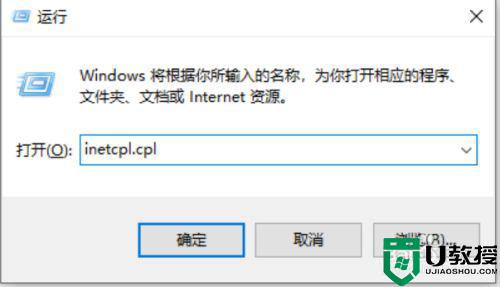
2、进去Internet属性界面之后,点击安全
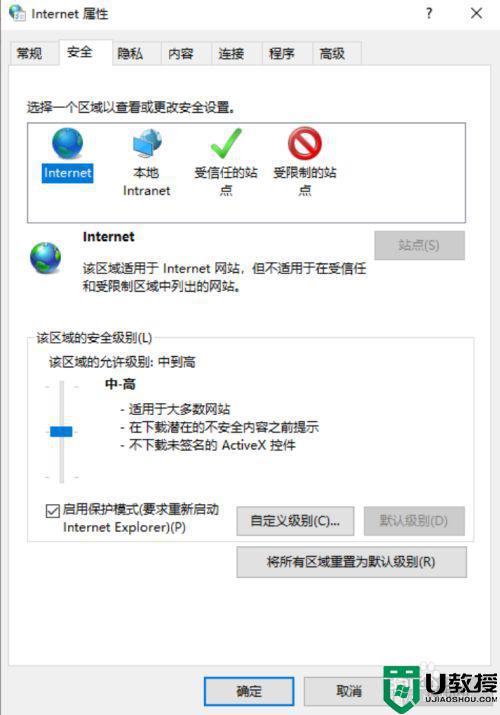
3、进去安全界面之后,点击自定义级别
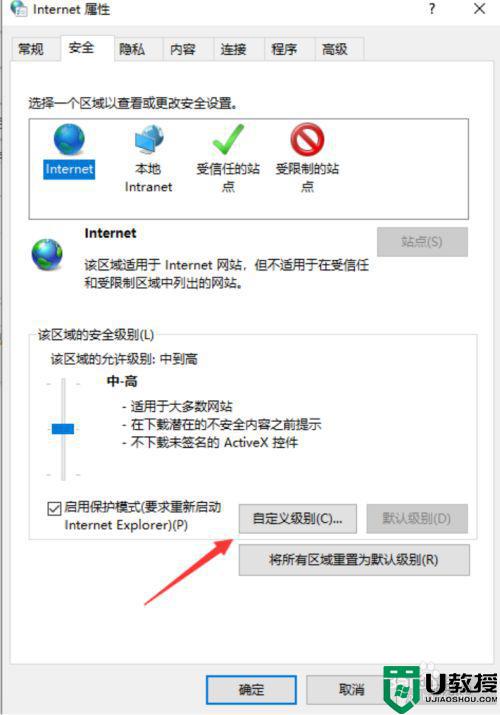
4、进去设置界面之后,先将所有点击合拢,然后选择“脚本”
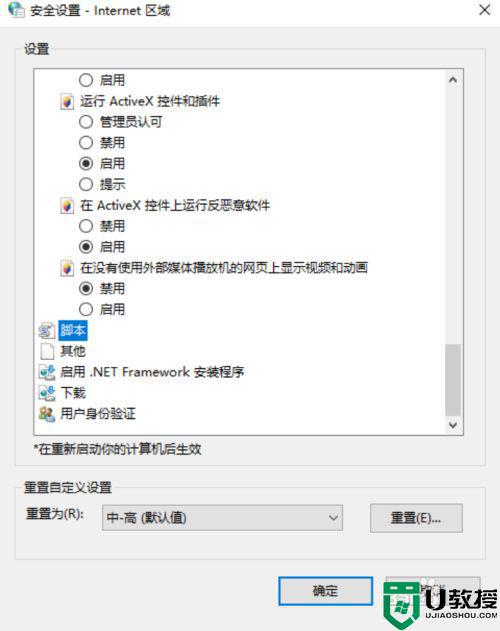
5、进去脚本界面之后,下滑找到“显示混合内容”,可以看到默认是提示,如下图所示
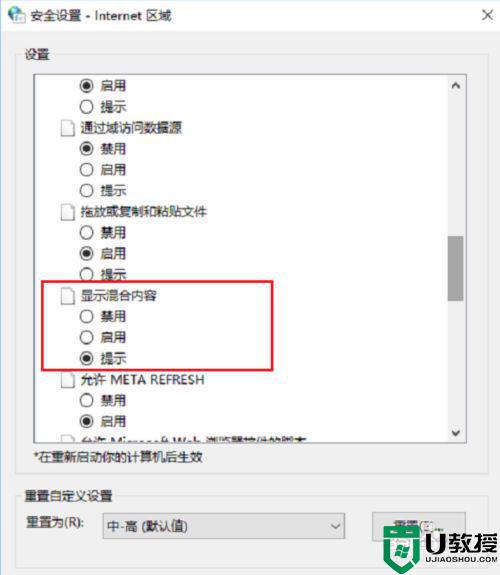
6、将显示混合内容的提示改为“启用”,点击确定之后,将安全级别调为低,点击确定就不再提示了
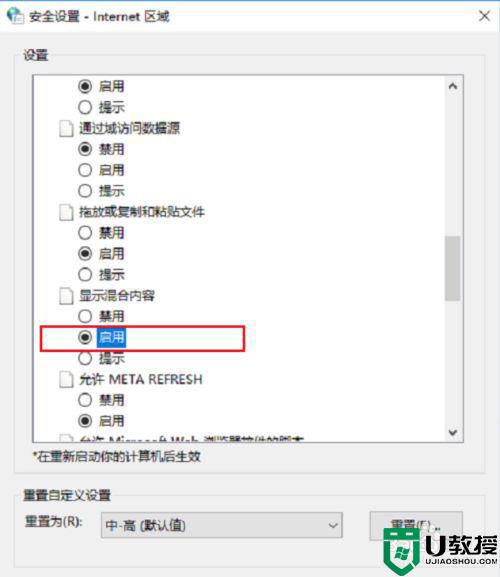
以上就是关于win10浏览器打不开网页此站点不安全解决方法了,有遇到这种情况的用户可以按照小编的方法来进行解决,希望能够帮助到大家。

